Controle el estado y los hitos de su proyecto con esta solución de semáforo visual. Este es el principal objetivo de esta extensión de semáforo para Qlik Sense. "Semáforo" es una extensión Qlik Sense altamente personalizable para monitorizar sus KPIs. Múltiples configuraciones como alineación horizontal y vertical o un sistema de uno/dos/tres semáforos adaptan esta extensión a sus necesidades de informes.
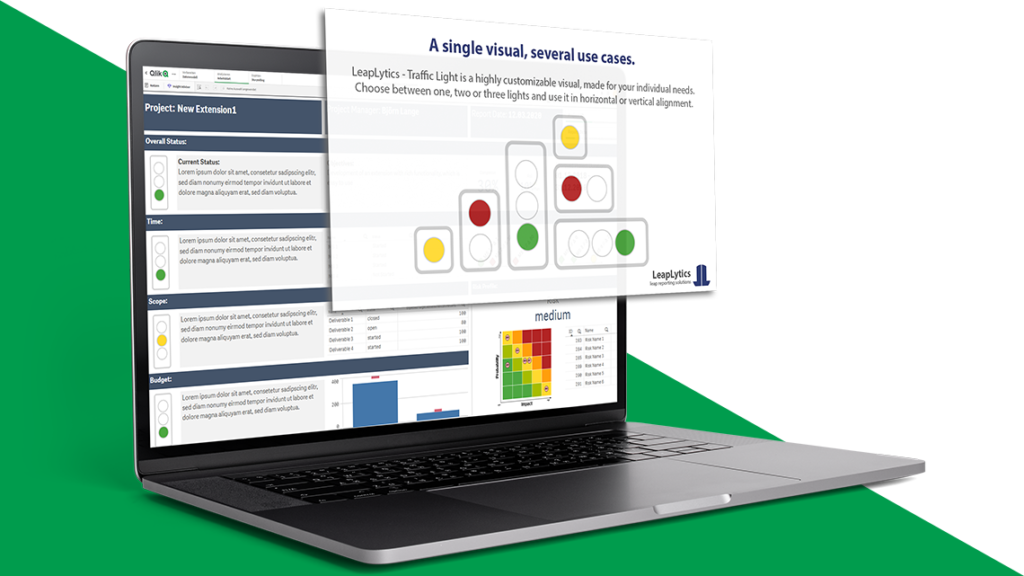
Beneficios
Responsable de la toma de decisiones
Como responsable de la toma de decisiones, necesita informes significativos. Quiere ver de un vistazo dónde se necesita su tiempo y atención. Benefíciese de ello con nuestra Extensión Semáforo para Qlik Sense. Verá inmediatamente cuándo ciertas cifras clave están fuera del rango tolerable. Todos en su empresa pueden ver fácilmente si el campo necesario está dentro o fuera del alcance de los KPI.
Con nuestra extensión dirigirá mejor su empresa y maximizará la rapidez y calidad de sus decisiones y acciones.
Director de departamento / Consultor
Para usted, como gestor o consultor, no necesita ningún conocimiento de programación para nuestras visualizaciones. Todas las implementaciones complejas de diversas lógicas ya están hechas, por lo que puede empezar de inmediato. Todo lo que tiene que hacer es definir los rangos de valores críticos. A partir de ahí, puede ser totalmente flexible a la hora de adaptar el diseño a las necesidades de su empresa. Nuestras extensiones se integran perfectamente en sus cuadros de mando.
Ahorre tiempo y mejore el significado de sus informes. Impresione a su cliente o supervisor con la Extensión Semáforo para Qlik Sense.
Ingeniero / Desarrollador
¿Está creando cuadros de mando de BI? Le ayudamos a completar con éxito su encargo. Convenza a su cliente con una lógica flexible y un diseño totalmente personalizable. Ahorre tiempo y energía con nuestra Extensión Semáforo para Qlik Sense. Le ofrecemos soporte directo y personal y le ayudamos con todas las preguntas relacionadas con nuestra visualización.
Una comunicación clara y un manejo sencillo mejoran su servicio
Características

Sistema de iluminación
Elija entre un sistema de una, dos o tres luces.

Alineación
Utilice la extensión en alineación vertical u horizontal.

Ajustes de color
Cambie el color de todos los elementos gráficos para adaptarlos a sus normas CI.

Configuración del texto
Utiliza los ajustes de texto para adaptar la apariencia del texto a tus necesidades individuales.
¡Consíguelo ya!
PRUEBA Versión
La versión GRATUITA de LeapLytics - Traffic Light es de uso gratuito durante cuatro semanas en cualquier servidor y en cualquier empresa. Pruebe ahora si nuestra solución satisface sus necesidades.
Marca de agua eliminada
Sistema de tres luces
Sistema de dos luces
Sistema One Light
Alineación vertical
Alineación horizontal
Configuración de los bordes
Configuración del texto
Ajustes de color
Navegaciones y acciones
Imprimible*
Versión PRO
La versión PRO de LeapLytics - Traffic Light libera toda la potencia de este visual. Una licencia por servidor y empresa - Un precio por año.
Marca de agua eliminada
Sistema de tres luces
Sistema de dos luces
Sistema One Light
Alineación vertical
Alineación horizontal
Configuración de los bordes
Configuración del texto
Ajustes de color
Navegaciones y acciones
Imprimible*
* ver Limitaciones de QlikSense
Documentación
Suscríbase aquí para recibir actualizaciones y comunicados exclusivos: Suscripción
Introducción Extensión Semáforo para Qlik Sense
Controle el estado de su proyecto y cualquier tipo de umbral con esta solución de semáforo visual. Este es el principal objetivo de esta extensión semáforo. "Semáforo" es una Extensión Qlik Sense altamente personalizable para monitorizar sus KPIs. Múltiples configuraciones como la alineación horizontal y vertical o un sistema de dos/tres luces adaptan esta extensión a sus necesidades de informes.
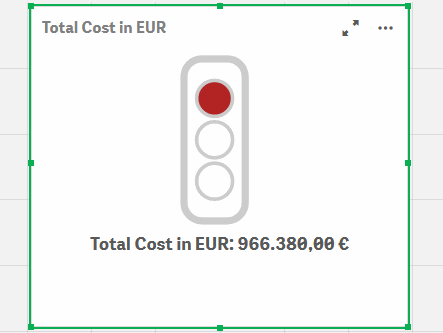
La Extensión Semáforo para Qlik Sense también puede utilizarse para monitorizar e indicar umbrales para todo tipo de medidas físicas, indicadores de calidad y divergencias en general. Con ello, puede aplicarse a un amplio número de casos de uso, que se dan en diferentes negocios. El siguiente listado muestra una selección de posibles casos de uso, que ya han sido implementados:
Gestión de proyectos: Mostrar el estado del proyecto en un cuadro de mando de gestión de proyectos
TI: Indicar la superación del umbral de rendimiento del sistema en una herramienta de supervisión del rendimiento informático.
Infraestructura: Mostrar los edificios en los que se supera un umbral de incidencias y reparaciones, lo que conduce a una evaluación general de mantenimiento pesado.
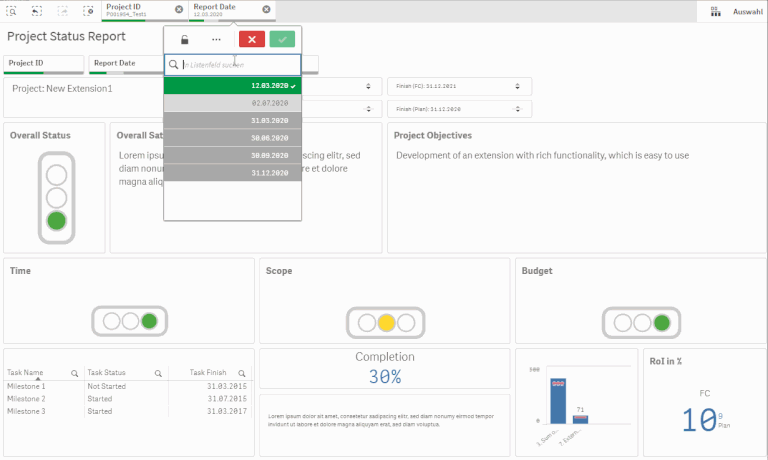
Primeros pasos con nuestro Semáforo para Qlik Sense
Abrir Qlik Sense y la aplicación correspondiente, en la que desea utilizar la extensión "Semáforo". Abra su hoja de cálculo en modo edición y encontrará la extensión "Semáforo" así como todas sus otras extensiones LeapLytics compradas bajo "LeapLytics Bundle" dentro de la sección "Objetos personalizados". Arrastre y suelte la extensión en cualquier área de su tablero (puede cambiar la apariencia de la extensión más tarde en los ajustes avanzados).
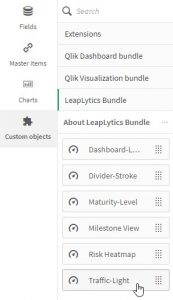
Una vez que haya colocado una instancia de la extensión en su panel de control, aparecerá el siguiente panel de propiedades en la parte derecha. El panel de propiedades se divide en las siguientes secciones:
- Medidas
- Gamas
- Apariencia
- Navegación y acción
- Acerca de
En los siguientes capítulos, aprenderá a utilizar la extensión "Semáforo" de LeapLytics y a personalizarla según sus necesidades utilizando correctamente las propiedades.
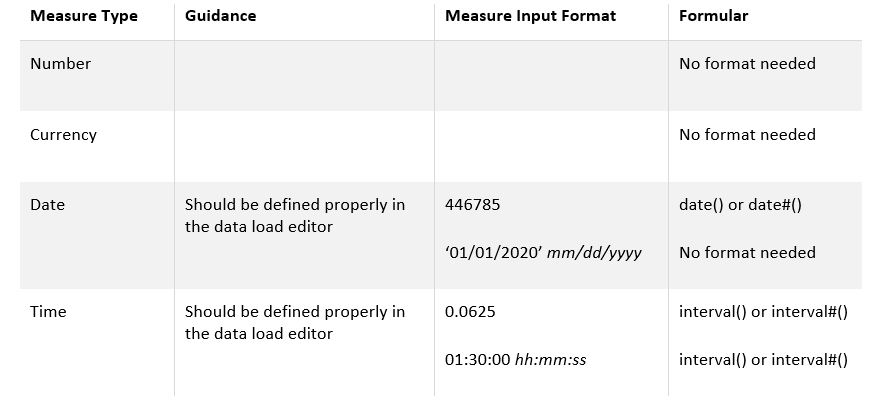
Medidas

La medida define el valor, que se procesa junto con los rangos para crear los colores del semáforo. La medida puede tener todos los formatos posibles de Qlik Sense. Puede añadir una medida así:
- Haga clic en el botón "Añadir medida" del panel de propiedades, en la sección "Medida", o en el botón "Añadir medida" de la ventana de ampliación del panel de control.
- Elija una medida de la lista desplegable y haga clic en ella
- (Opcional): Elija la agregación adecuada a sus necesidades (Suma, Avg, Min, Max, etc.)
Estas expresiones también deben tenerse en cuenta al definir los intervalos. Seleccione el formato de la medida en consecuencia.

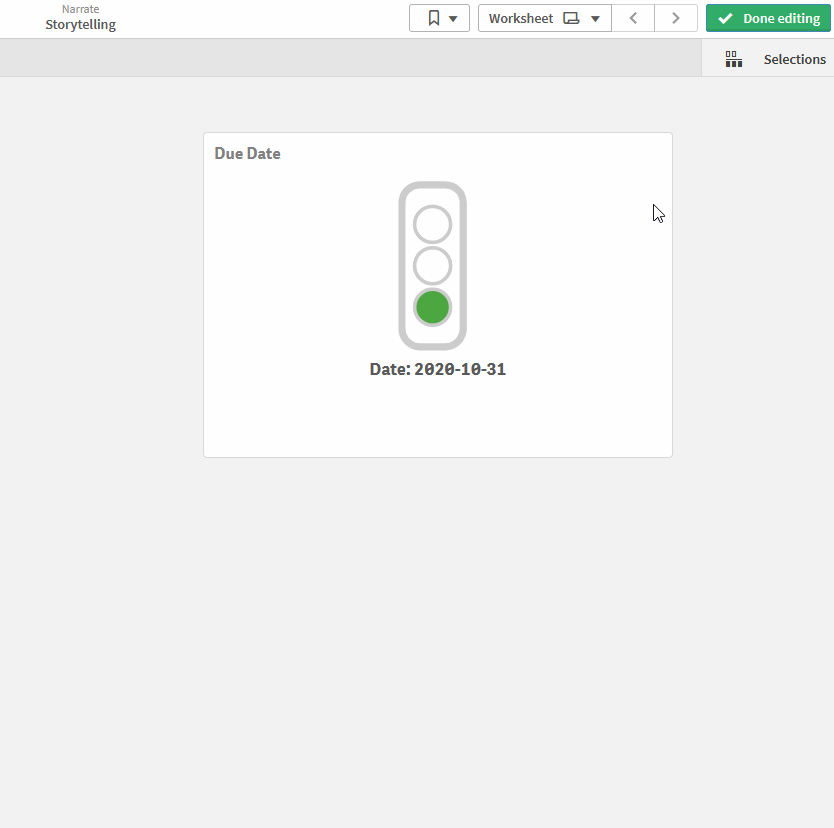
Gamas
(Tenga en cuenta, que el intervalo amarillo no se aplica, si selecciona "Dos Luces" en las propiedades de "Sistema de Luces" - todos los casos de uso descritos se pueden aplicar).
A continuación, defina los rangos individuales con los valores "Mín" y "Máx" para establecer los intervalos de cada color. Utilice el formato-formulario de acuerdo con la medida-formulario.
La lógica básica para todos los casos de usuario es De valores pequeños (rojo) a valores altos (verde). Para ver casos de uso detallados, consulte la tabla siguiente.
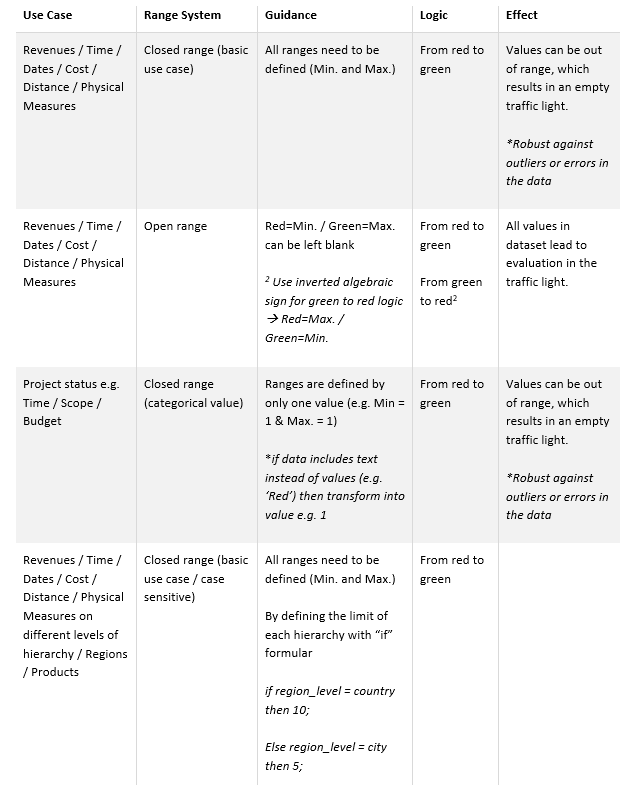
Configuración de la apariencia
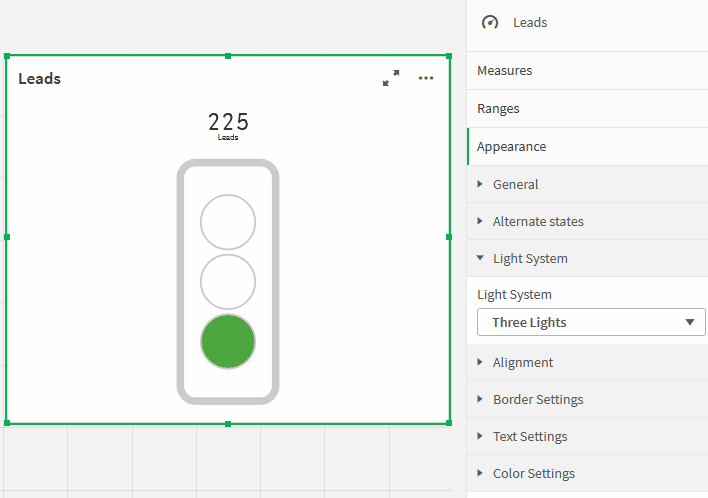
Sistema de iluminación: Puede elegir entre un sistema de tres, dos o una luz.
Alineación: Puede utilizar la opción de alineación para colocar el semáforo en posición vertical u horizontal.
Fronteras: Con la configuración del borde, puede ajustar el aspecto del semáforo a sus necesidades. "Borde del semáforo" activa o desactiva los bordes exteriores del sistema. "Sombras del semáforo" activa o desactiva los bordes interiores de los semáforos.
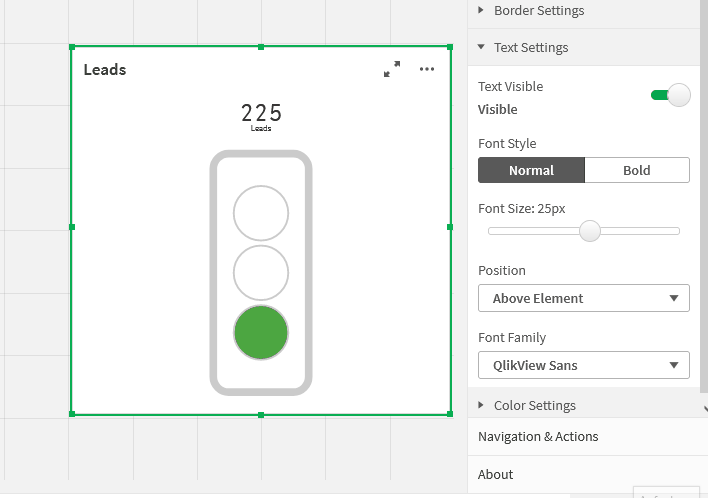
Texto: Puede aplicar cambios al texto dentro de las propiedades de "Ajustes de texto". Muestre u oculte el texto con el interruptor "Texto visible". Elija entre un estilo de texto normal o en negrita con el interruptor "Estilo de fuente". Cambie el tamaño del texto con el control deslizante "Tamaño de fuente". Ajuste la posición del texto dentro de la extensión con el menú desplegable. Puede cambiar la familia de fuentes con el menú desplegable. Navegación y acciones: Puede aplicar Navegación y Acciones a su extensión para navegar a Hojas Qlik Sense, sitios web, etc. Las acciones deben activarse con el botón correspondiente. "Milestone View" admite dos tipos de navegación diferentes: *Las URL siempre tienen que empezar por "http://www." o "https://www."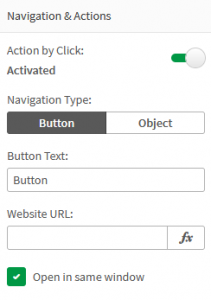
Acerca de
Esta extensión de Qlik Sense ha sido desarrollada por LeapLytics GmbH. La sección Acerca de muestra información sobre esta extensión.
Versión: Muestra la versión instalada de esta extensión
Licencia válida hasta: Muestra la fecha de caducidad de la licencia
Licencia válida en el servidor: Muestra en qué ID de servidor se puede utilizar esta extensión